Page 1
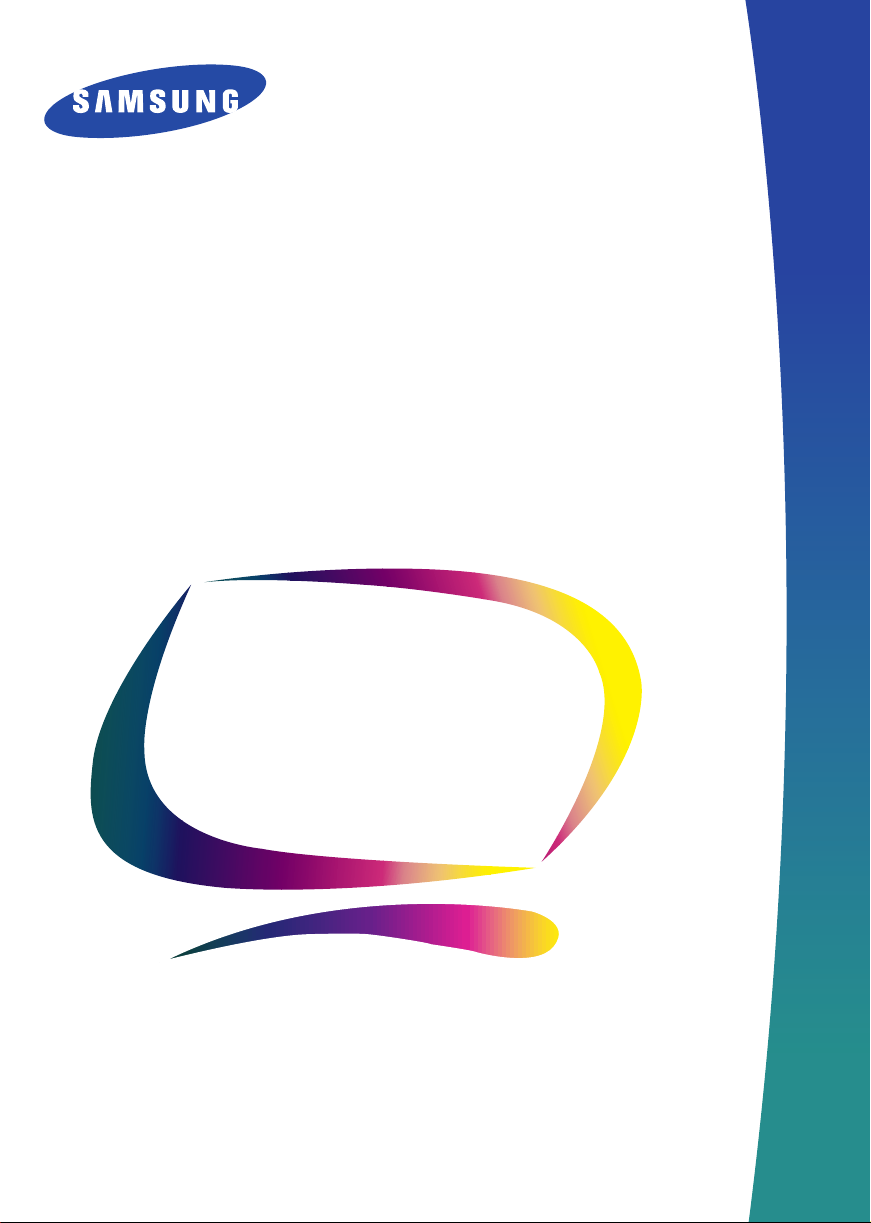
SyncMaster150MB
SyncMaster170MB
TFT-LCD Monitor
Ägarinstruktioner
Page 2
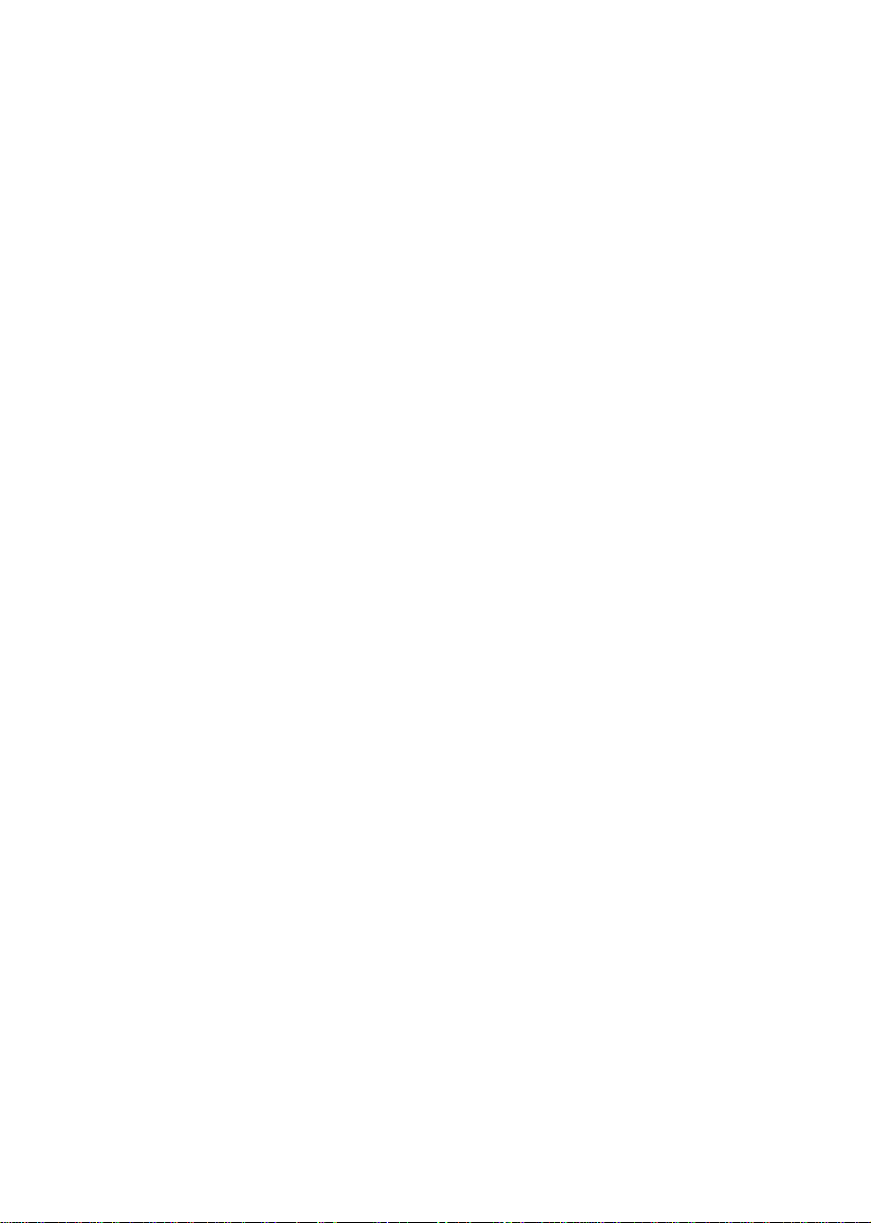
All information i detta dokument är med reservation för ändringar.
© 2000
Samsung Electronics Co., Ltd. All rights reserved.
Reproduktion av alla slag utan skriftlig tillåtelse av Samsung Electronics Co., Ltd. är strikt
förbjuden.
Samsung Electronics Co., Ltd ansvarar inte för fel i innehållet eller för oförutsedda eller
härav följande skador i samband med utrustning, prestanda eller användning av detta
material.
Samsung logo och SyncMaster är registrerade varumärken hos Samsung Electronics Co.,
Ltd.;
Microsoft, Windows
och
Windows
NT är registrerade varumärken hos Microsoft
Corporation; VESA, DPMS och DDC är registrerade varumärken hos Video Electronics
Standard Association; namnet och logon
NERGY STAR
E
Environmental Protection Agency (EPA). Som partner till
är registrerade varumärken hos U.S.
NERGY STAR
E
har Samsung Electronics
Co., Ltd fastställt att denna produkt uppfyller riktlinjerna för energieffektivitet fastställda av
E
NERGY STAR
. Övriga produktnamn som nämns i denna manual är varumärken eller registrerade
varumärken hos respektive ägare.
Page 3
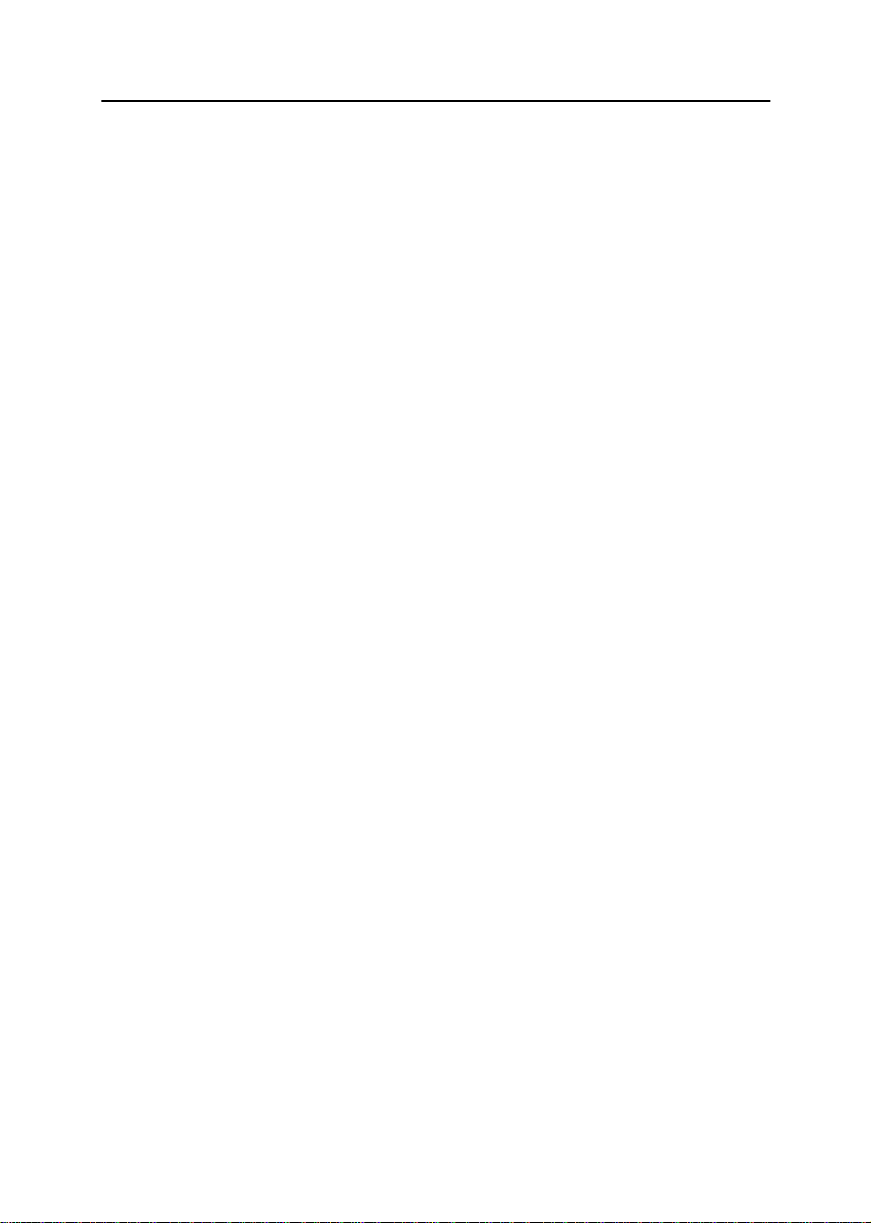
Innehållsförteckning
Säkerhetsinstruktioner. . . . . . . . . . . . . . . . . . . . . . . . . . . . . . . . . . . . . . . . . . . . . . . . . . . . . . . .2
Att påcka upp din Monitor . . . . . . . . . . . . . . . . . . . . . . . . . . . . . . . . . . . . . . . . . . . . . . . . . . . .3
Installera din LCD Monitor . . . . . . . . . . . . . . . . . . . . . . . . . . . . . . . . . . . . . . . . . . . . . . . . . . . 4
Att förbereda en ergonomisk arbetsplats . . . . . . . . . . . . . . . . . . . . . . . . . . . . . . . . . . . . 4
Placering av bildskärm . . . . . . . . . . . . . . . . . . . . . . . . . . . . . . . . . . . . . . . . . . . . . . . . 4
Arbetshöjd . . . . . . . . . . . . . . . . . . . . . . . . . . . . . . . . . . . . . . . . . . . . . . . . . . . . . . . . . 4
Stnvinkel . . . . . . . . . . . . . . . . . . . . . . . . . . . . . . . . . . . . . . . . . . . . . . . . . . . . . . . . . . . 4
Säkerhetsspår för Kensington-enhet . . . . . . . . . . . . . . . . . . . . . . . . . . . . . . . . . . . . . . . . 4
Att koppla in din LCD Monitor . . . . . . . . . . . . . . . . . . . . . . . . . . . . . . . . . . . . . . . . . . . . . 5
Plug and Play . . . . . . . . . . . . . . . . . . . . . . . . . . . . . . . . . . . . . . . . . . . . . . . . . . . . . . . . . . 6
Installation av videodrivrutin . . . . . . . . . . . . . . . . . . . . . . . . . . . . . . . . . . . . . . . . . . . . . . 6
Självtest av bildskärmen. . . . . . . . . . . . . . . . . . . . . . . . . . . . . . . . . . . . . . . . . . . . . . . . . . .6
Skaffa hjälp . . . . . . . . . . . . . . . . . . . . . . . . . . . . . . . . . . . . . . . . . . . . . . . . . . . . . . . . . . . 7
Uppvärmningstid . . . . . . . . . . . . . . . . . . . . . . . . . . . . . . . . . . . . . . . . . . . . . . . . . . . . . . . 7
Fininstall din LCD Monitor . . . . . . . . . . . . . . . . . . . . . . . . . . . . . . . . . . . . . . . . . . . . . . . . . . . 8
Användarkontroller . . . . . . . . . . . . . . . . . . . . . . . . . . . . . . . . . . . . . . . . . . . . . . . . . . . . . . 8
Automatisk sparning. . . . . . . . . . . . . . . . . . . . . . . . . . . . . . . . . . . . . . . . . . . . . . . . . . . . . . 9
Direktvalsfunktioner (Direct-Access) . . . . . . . . . . . . . . . . . . . . . . . . . . . . . . . . . . . . . . . 10
OSD Lås/Lås Upp . . . . . . . . . . . . . . . . . . . . . . . . . . . . . . . . . . . . . . . . . . . . . . . . . . . . 10
Skärmmeny (OSD:ON-Screen Display) . . . . . . . . . . . . . . . . . . . . . . . . . . . . . . . . . . . . . . . 11
Att komma in i Menyststemet . . . . . . . . . . . . . . . . . . . . . . . . . . . . . . . . . . . . . . . . . . 11
OSD funktioner och - justeringar . . . . . . . . . . . . . . . . . . . . . . . . . . . . . . . . . . . . . . . 12
Bilaga . . . . . . . . . . . . . . . . . . . . . . . . . . . . . . . . . . . . . . . . . . . . . . . . . . . . . . . . . . . . . . . . . . 18
Fjärrkontroll . . . . . . . . . . . . . . . . . . . . . . . . . . . . . . . . . . . . . . . . . . . . . . . . . . . . . . . . . . .18
Energisparfunktionen . . . . . . . . . . . . . . . . . . . . . . . . . . . . . . . . . . . . . . . . . . . . . . . . . . . .19
Felsökning . . . . . . . . . . . . . . . . . . . . . . . . . . . . . . . . . . . . . . . . . . . . . . . . . . . . . . . . . . . . 20
Specifikationer . . . . . . . . . . . . . . . . . . . . . . . . . . . . . . . . . . . . . . . . . . . . . . . . . . . . . . . . 23
Stiftkonfiguration . . . . . . . . . . . . . . . . . . . . . . . . . . . . . . . . . . . . . . . . . . . . . . . . . . . . . . 25
Visningslägen . . . . . . . . . . . . . . . . . . . . . . . . . . . . . . . . . . . . . . . . . . . . . . . . . . . . . . . . . .26
Installera VESA-kompatibla monteringsanordningar . . . . . . . . . . . . . . . . . . . . . . . . . . 27
Indragbart stativ . . . . . . . . . . . . . . . . . . . . . . . . . . . . . . . . . . . . . . . . . . . . . . . . . . . . . . . .28
Underhåll på din LCD Monitor. . . . . . . . . . . . . . . . . . . . . . . . . . . . . . . . . . . . . . . . . . . . . 28
Fästa en vägg-eller armmonteringsanordning . . . . . . . . . . . . . . . . . . . . . . . . . . . . . . . . .29
English
Fran•aisDeutschEspa–olPortu-
Svenska 1
Italiano
Page 4
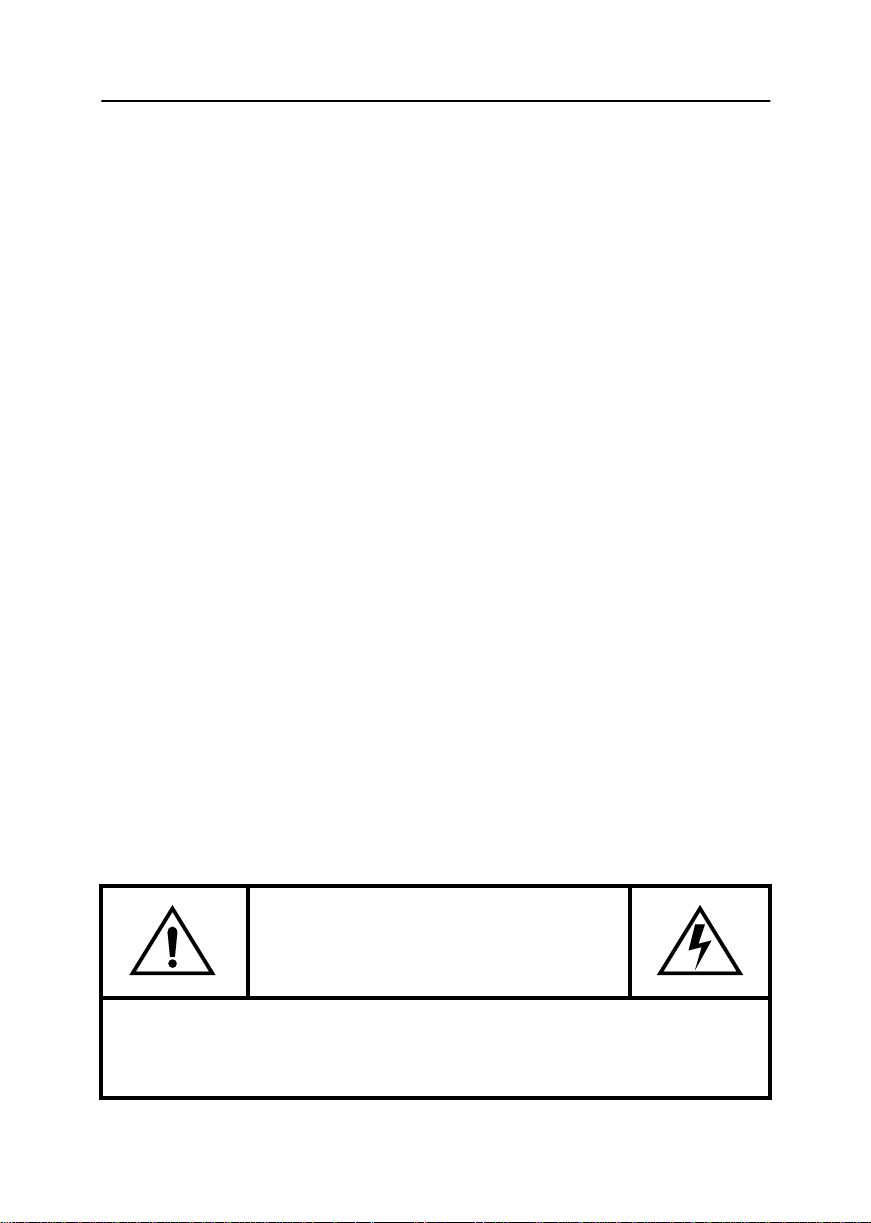
Säkerhetsinstruktioner
Innan du kopplar in AC-strömkabeln till DC-adapterns utgång, kontrollera att
1
DC-adapterns strömstyrka passar den lokala spänningen.
Stick aldrig in metalliska föremål i öppningarna på din (LCD) monitor. Detta kan medföra
2
fara för elchocker.
För att undvika elchocker, rör aldrig insidan på LCDn. Endast en kvalificerad elektriker får
3
öppna LCD-kåpan.
Använd inte din LCD om strömkabeln skadats. Låt inga föremål vila på kabeln, och placera
4
den så att ingen kan snubbla på den.
När du drar ut strömkabeln ur elurtaget, var noga med att hålla i kontakten, inte i kabeln.
5
LCD har ventilationsöppningar som ej bör övertäckas eller blockeras, detta för att undvika
6
överhettning. Använd heller inte LCD på en säng, soffa eller annat mjukt underlag, då detta
kan medföra att ventilationsöppningarna i botten på LCD blockeras. Om du placerar LCD i
en bokhylla eller innesluter den på annat vis, kontrollera noggrant att ventilationen
försörjs.
Placera din LCD på en plats med låg luftfuktighet och så dammfritt som möjligt.
7
Utsätt inte din LCD för regn eller vatten (i köksmiljöer, bassänger etc). Om LCDn skulle bli
8
våt, dra ur kontakten och ring genast till en auktoriserad återförsäljare. Du kan vid behov
rengöra LCD med en fuktig trasa, men försäkra dig om att kontakten är utdragen.
Placera LCD på en stadig yta och behandla den med omsorg. Skärmen är av tunt glas med
9
en plastfront som bägge kan skadas om den tappas, får slag eller skrapas. Rengör inte
frontpanelen med kelon-liknande material (som aceton) eller med etyl-alkohol, toluol,
etylsyra, träsprit eller klorid, då dessa kan skada panelen svårt.
Placera din LCD i närheten av ett lättåtkomligt eluttag.
10
Om din LCD inte fungerar som den brukar - speciellt om du hör underliga ljud eller känner
11
lukter - koppla genast bort den från strömförande uttag och kontakta en auktoriserad
återförsäljare eller servicecenter.
Höga temperaturer kan orsaka problem. Använd inte din LCD i direkt solljus, håll den borta
12
från värmeelement, spisar, kaminer och andra värmekällor.
Koppla ur din LCD om den inte skall användas under en längre period.
13
Koppla ur din LCD från AC-uttaget innan service påbörjas.
14
VARNING
RISK FÖR ELCHOCK
ÖPPNA EJ
VARNING: FÖR ATT MINSKA RISKEN FOR ELCHOCKER, AVLÄGSNA EJ KÅPA
(ELLER BAKSIDA).
INGA INRE DELAR KAN SERVAS AV ANVÄNDAREN.
SERVICE SKALL UTFÖRAS AV KVALIFICERAD PERSONAL.
Svenska 2
Page 5
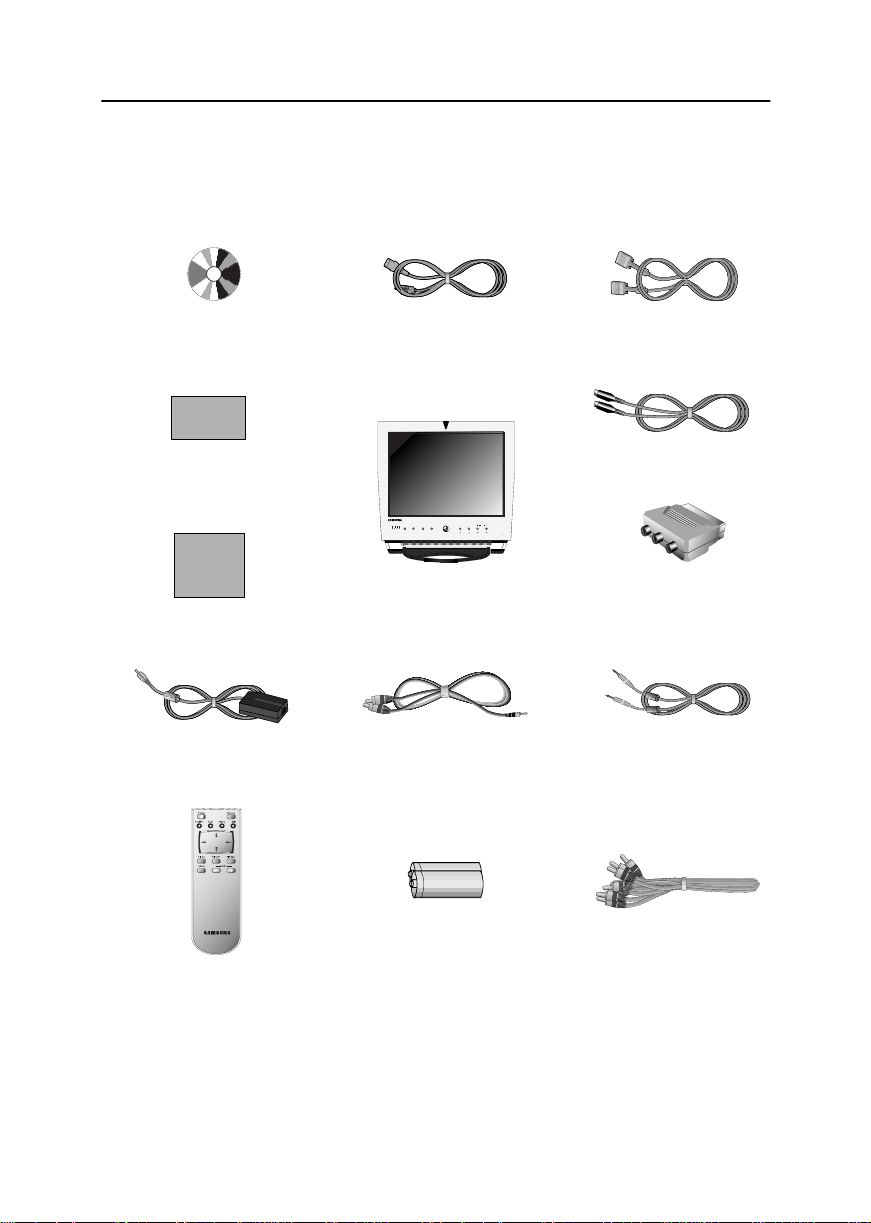
Att påcka upp din Monitor
Kontrollera att följande delar finns förpackade med din monitor. Om någon del skulle fattas,
kontakta din återförsäljare.
Installations CD
(ej tillgänglig överallt)
Garantikort
(ej tillgänglig överallt)
Bruksanvisning
DC adapter
Nätsladd
TVV2V1PC
Source
SyncMaster 150MB
MenuExitPIP
VOL
Bildskärm
Stereo-RCA Kabel
(tillbehör)
15-pin D-subs signalkabel
S-VHS Kabel
Scartkontakt
Stereo-Stereokabel
Fjärrkontroll
Batterier
(AAA x 2)
Svenska 3
RCA Kabel
Page 6
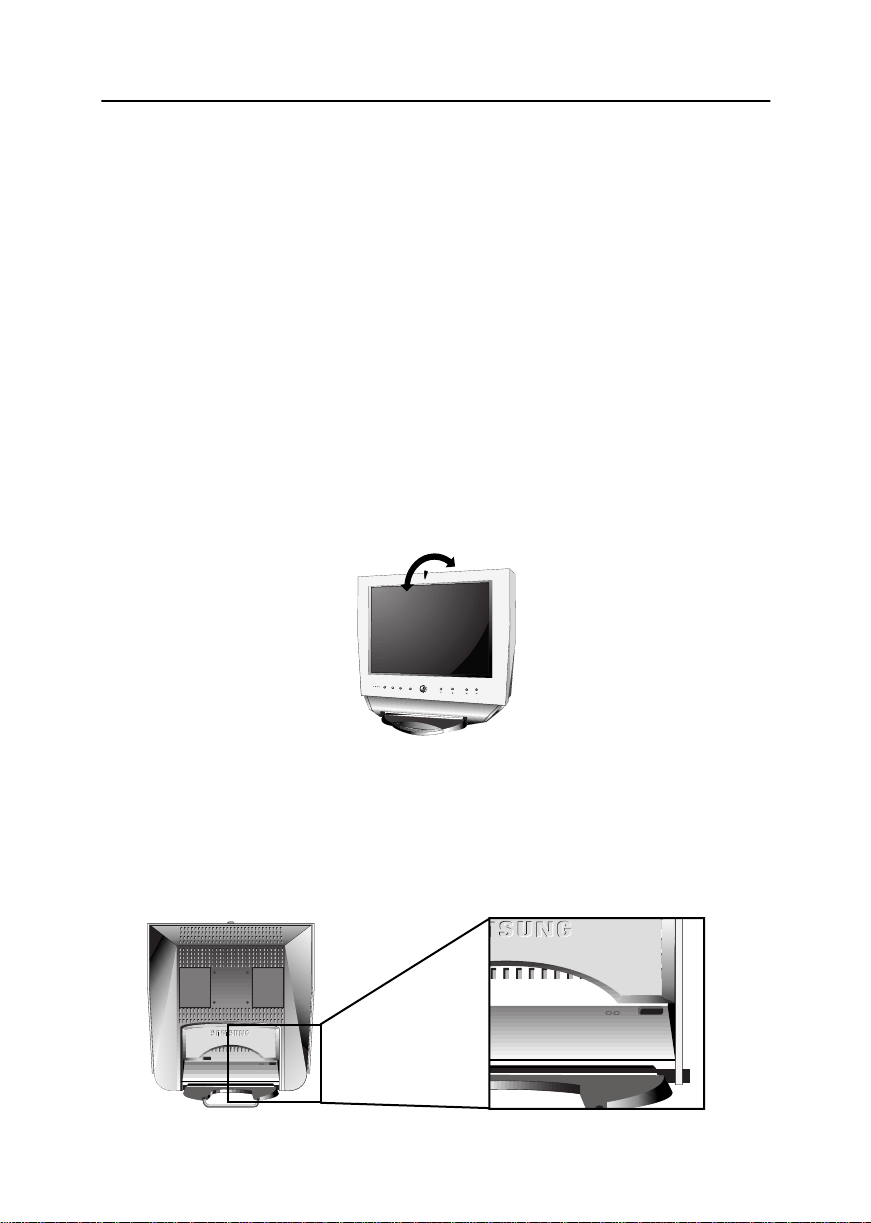
Installera din LCD Monitor
Att förbereda en ergonomisk arbetsplats
Läs igenom följande innan du placerar din monitor.
Placering av bildskärm
Placera skärmen på ett sådant ställe där du undviker reflexer från ljus eller fönster, normalt i
höger vinkel mot ett fönster.
Arbetshöjd
Placera din LCD Monitor så astt skämens övre kant är något under ögonhöjd när du sitter vid
arbetsplatsen.
Stnvinkel
Luta bildskärmen bakät eller framåt för att erhålla behagligast bildvisning. Den bästa vinkeln
kan uppnås genom AutoAngle™ som medföljer programvaran
era programmet för bästa justering av visningsvinkel.
Colorific®
software
. Install-
Bild 1. Vippå skarmen
Säkerhetsspår för Kensington-enhet
This monitor offers you the opportunity to secure your monitor using a Kensington-type security device. Kensington lock is not included. Refer to your locking device documentation for installation instructions.
Bild 2. Säkerhetsspår av Kensington-typ
Svenska 4
Page 7
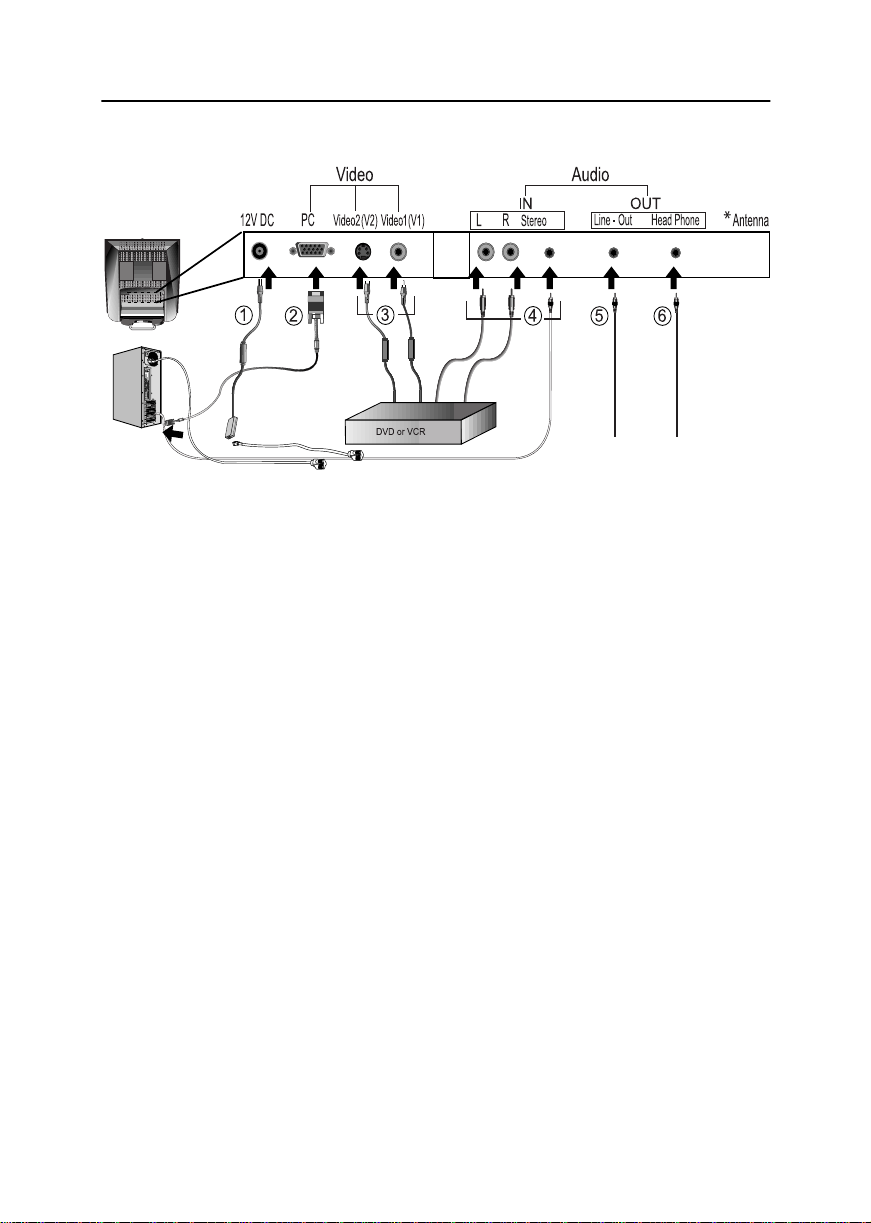
Installera din LCD Monitor
Att koppla in din LCD Monitor
Bild 3. Kabelanslutningar
Anslut bildskärmens nätsladd till ingången på nätadaptern och anslut nätadapterns
1
sladd till 12Vnätkontakten på bildskärmens baksida.
Anslut signalkabeln till grafikporten på din dator.
2
Anslut RCA-kabeln eller S-VHS-kabeln till din DVD, videobandspelare eller videokam-
3
era.
Anslut ljudkällan (dator, DVD, videobandspelare eller videokamera) till rätt ljudingång
4
(Ain (L), Ain(R) eller Ain(Stereo)).
Anslut det externa ljudsystemet till Line-out uttaget.
5
Anslut hörlurarna till Headphone-out uttaget.
6
Slå på datorn och bildskärmen.
7
Vid behov, installera bildskärmens videodrivrutin (se ”Installation av videodrivrutin”
8
på sidan 6).
Utför de automatiska justeringar som beskrivs under ”Auto. justering” på sidan 12.
9
*
Endast för SyncMaster 150MP/170MP
(SyncMaster 150MP/170MP är produkter med inbyggd TV-kanalväljare)
Svenska 5
Page 8
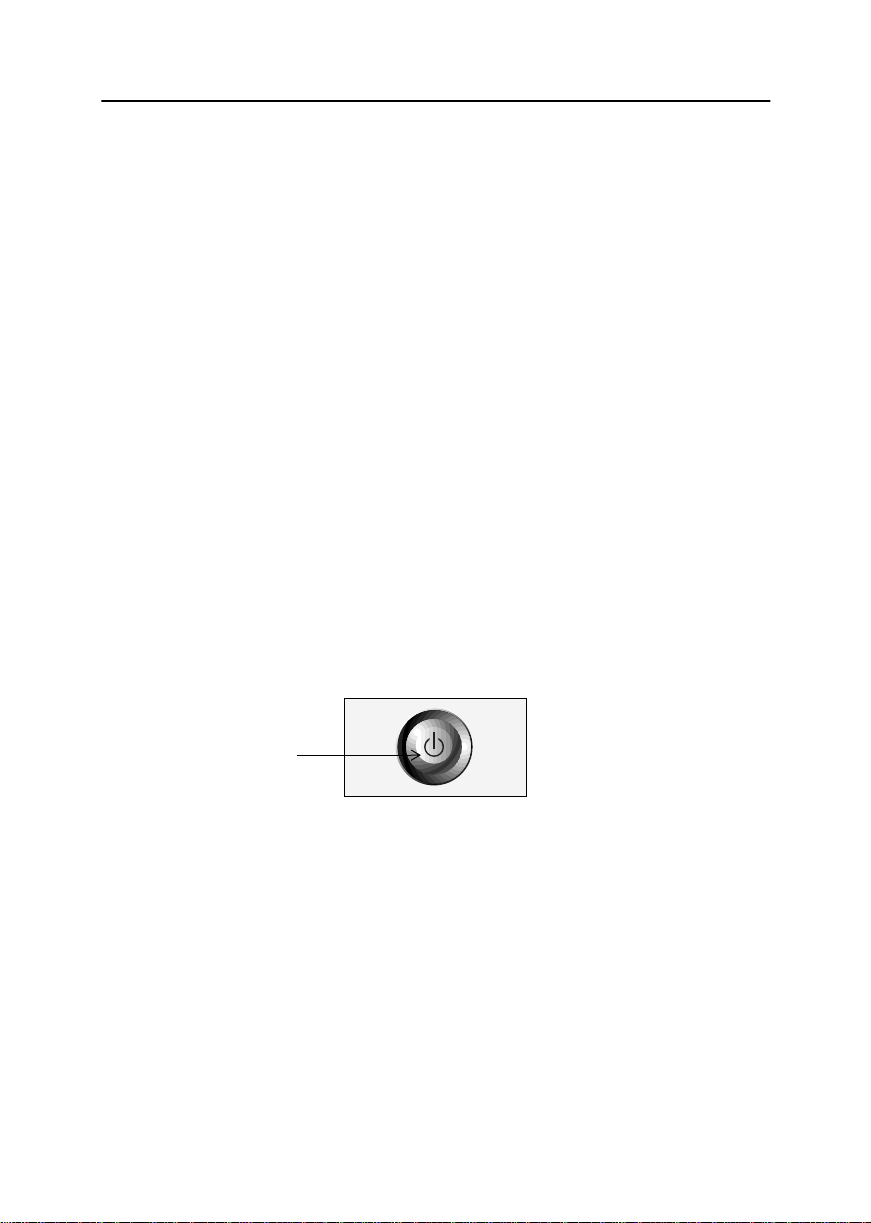
Installera din LCD Monitor
Plug and Play
Bildskärmens stöd för den nya
tidskrävande inställningar. Du kan installera och ansluta din bildskärm utan den vanliga förvirringen och krånglet. Ditt system kan enkelt identifiera och konfigurera sig självt för användning med bildskärmen. Denna bildskärm signalerar automatiskt sin EDID-data (Extended
Display iIdentification) till systemet med DDC-protokoll (Display Data Channel) för att systemet automatiskt skall kunna konfigureras för användning med bildskärmen. Om din dator behöver en videodrivrutin, följ instruktionerna nedan för operativsystemet i din dator.
Installation av videodrivrutin
CD:n som medföljer denna produkt innehåller de nödvändiga drivrutinerna för installation av
bildskärmen. Se installationsrutinerna för drivrutinen i CD förpackningen för mer information.
Självtest av bildskärmen
Din monitor har en självkontrolls-testfunktion som ger dig möjlighet att kontrollera om din
monitor fungerar som den ska. Se till att datorn är vald som primär källa genom att kontrollera
om källindikatorn märkt "PC" lyser. Om din bildskärm och dator är korrekt anslutna men ingen
bild visas och strömindikatorn blinkar, gör enligt följande för att utföra självtesten:
®
VESA
Plug and Play-lösningen eliminerar komplicerade och
Stömindikator
Bild 4. Stömindikator
Stäng av dator och bildskärm.
1
Drag ut videokabeln från datorns grafikkort.
2
Slå på bildskärmen.
3
Svenska 6
Page 9
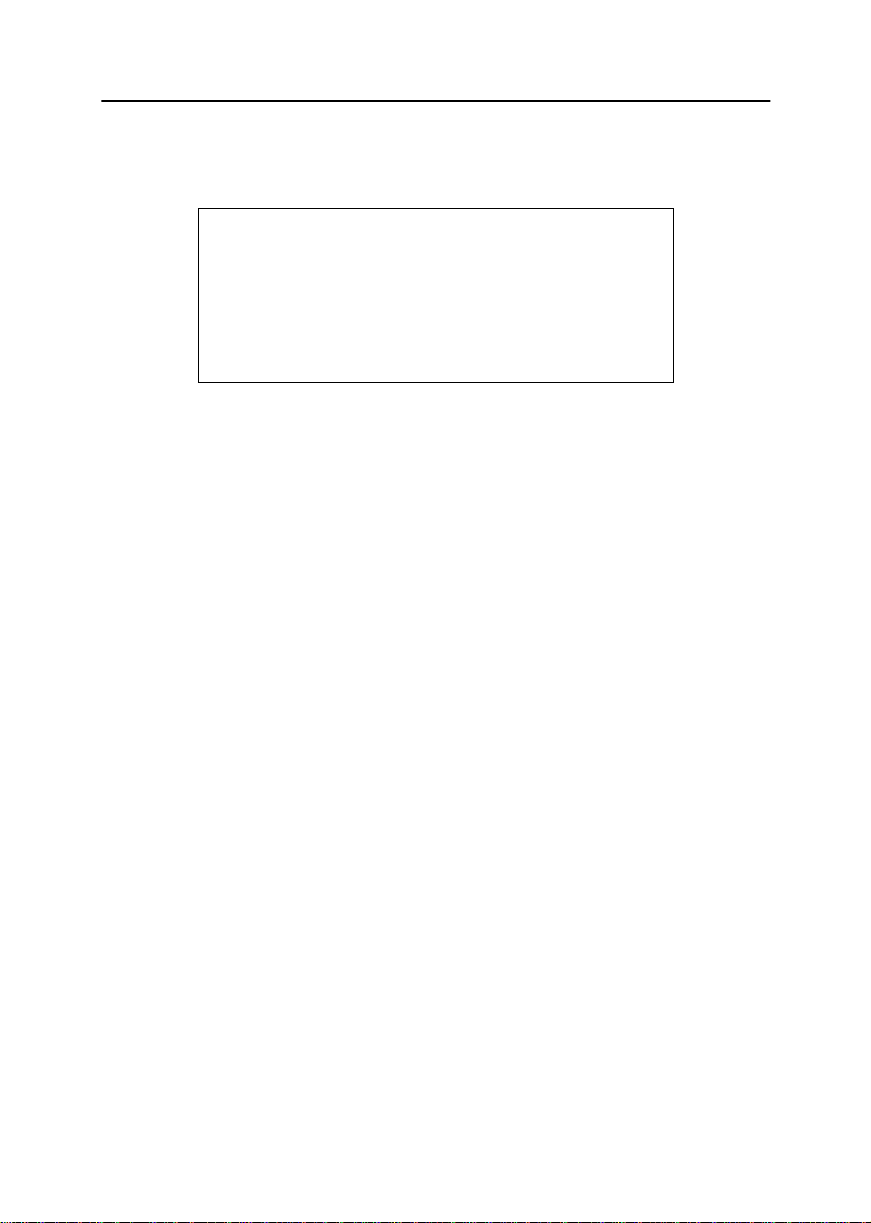
Installera din LCD Monitor
Om bildskärmen fungerar korrekt, ser du en vit ruta med ett felmeddelande, "Kontrollera Signalkabel", i rött.
Kontrollera Signalkabel
Bild 5. Självtestmeny
Denna ruta visas också vid normal användning om videokabeln kopplas ur eller skadas.
Stäng av bildskärmen och anslut videokabeln igen; starta sedan datorn och
4
bildskärmen.
Om bildskärmen fortfarande är svart efter att du gjort självtestet, kontrollera ditt grafikkort och
datorns inställningar; bildskärmen fungerar korrekt.
Skaffa hjälp
Om ingen bild visas på bildskärmen, kontrollera kabelanslutningarna och se ”Felsökning” på
sidan 20. Om du tycker att bildkvaliteten på den visade bilden är dålig, gör den automatiska
justeringen igen (sidan 12) och se under”Fininstall din LCD Monitor” på sidan 8 eller
”Felsökning” på sidan 20.
Uppvärmningstid
Alla LCD Monitor behöver tid innan de blir termiskt stabila när de slås på efter att ha varit
frånslagna i ett par timmar. För mer korrekta parameterinställningar, låt därför LCD Monitor
värma upp under minst 20 minuter innan du justerar bilden.
Svenska 7
Page 10

Fininstall din LCD Monitor
Användarkontroller
Din LCD tillåter att du enkelt justerar egenskaperna på bilden som visas. Alla dessa justeringar
utförs med hjälp av reglageknapparna på monitorns front. När du använder dessa
reglageknappar visas en meny på skärmen. Där sytns numeriska värden äver förändringarma
medan de ändras.
PIPV2V1PC
Source
MenuExitPIP
* 17" : SyncMaster 170MB
Bild 6. Användarkontroller
Nr Namn Beskrivning
n
Väljer videokälla.
1 Source
n
Fyra källindikatorer till vänster om kontrollknappen visar att videokällan är aktiv.
n
Aktiverar PIP(Picture-in-Picture) fönstret direkt.
2 PIP
3
Exit
4 Menu
5 Power
n
PIP till helskärm-video.
n
PIP avstängd.
n
Lämnar menyer och undermenyer.
n
Lämnar OSD-systemet.
n
Stänger av PIP.
n
Öppnar OSD-menyn och väljer den funktion som
är markerad.
n
Slår På/Av bildskärmen.
n
Visar laget for bildskarmen:
-Gron: Normal drift
-Gul: Energisparläge eller Bortkopplad signalkabel.
VOL
Svenska 8
Page 11

Fininstall din LCD Monitor
Nr Namn Beskrivning
n
6
7
Flyttar markören upp eller ner på ODS-menyn.
n
Flyttar markören till vänster eller höger på OSDmenyn.
Ökar eller minskar värdet på vald funktion.
n
- VOL +
n
Ökar eller minskar volymnivån.
Automatisk sparning
När du öppnar OSD-menyn och låter ett justeringsfönster vara öppet under 3 sekunder utan
att du trycker på någon annan knapp, sparar bildskärmen automatiskt de justeringar du gjort.
Dessa ändringar sparas i bildskärmens användarminne.
SyncMaster 150MB/170MB har 9 och 11 fabriksinställda eller förlagrade lägen som finns listade i tabell 7 på sidan 26. Utöver dessa lägen finns det fem lägen som inte står listade i tabellen lagrade i produktens interna minne.
Svenska 9
Page 12

Fininstall din LCD Monitor
Direktvalsfunktioner (Direct-Access)
När du tittar på helskärms-TV eller i PIP läge.
När OSD-menyn inte är öppen, tryck " " eller
" " knappen for att valja programkanalnummer.
Volym
50
1
2
Tryck på " " för att minska kanalnummer.
Tryck på " " för att oka kanalnummer.
OSD Lås/Lås Upp
Med denna funktion kan du skydda dina inställningar från oavsiktliga eller oönskade
ändringar. Du kan dock fortfarande ändra ljusstyrka, kontrast, kanal och volym. Du kan när som
helst låsa upp justeringskontrollerna genom att använda samma procedur.
Med
OSD
-menyn nedstängd, tryck på och håll ned
låsa/låsa upp kontrollerna. När kontrollerna är låsta visas meddelandet "LOCKED!" längst ned
pä alla menyer, utom pä fäljande:
• Ljus
• Kontrast
• Volym
MENU
-knappen under 5 sekunder för att
Svenska 10
Page 13

Fininstall din LCD Monitor
Skärmmeny (OSD:On Screen Display)
Funktionsikoner
Funktionsnamn
Inställningsglidstapel
Tips
Bild 7. Skärmmeny(OSD)
AUTO
CC
AUTO ADJUSTMENT
Auto Adjustment Press Menu Key
Att komma in i Menyststemet
Med menyn nedstängd, tryck på
1
visa huvudmenyn.
Tryck på knapparna "
2
från en ikon till en annan ändras funktionsnamnet till att motsvara den funktion eller
grupp med funktioner som representeras av ikonen. Se tabell 1på nästa sida för en
komplett lista över vilka funktioner som erbjuds av denna bildskärm.
Tryck på
3
för att välja funktionen och justera värdet.
Använd " " och " " för att valja undermenyn och tryck pa MENU knappen en gång
4
för att aktivera vald funktion
När du valt önskad funktion, använd knapparna " " och " " för att gora nöd-
5
vändiga justeringar. Förloppsindikatorn rör sig och den numeriska värdeindikatorn
återger justeringarna.
MENU
-knappen en gång för att välja funktion, följ sedan tipsen på skärmen
MENU
-knappen för att öppna menysystemet och
" för att flytta mellan funktionerna. Nar du flyttar
OBS: Den numeriska värdeindikatorn används endast som referens och visar inga
mätbara värden.
Tryck pä
6
annan funktion eller för att stänga ned OSD-menyn.
EXIT
-knappen ett par gånger för att återvända till huvudmenyn och välja en
Svenska 11
Page 14

Fininstall din LCD Monitor
OSD funktioner och –justeringar
Tabell 1. Menyjusteringar
Ikon
AUTO
Menyer och
undermenyer
Auto. justering
Kontrast
Ljus
Bildjustering
Funktionsbeskrivningar
"Auto. justering" låter bildskärmen självjusteras till
inkommande videosignal. Värdet på fin, grov och
position justeras automatiskt.
SyncMaster 150MB
TVV2V1PC
MenuExitPIP
Source
TVV2V1PC
MenuExitPIP
Source
VOL
SyncMaster 150MB
VOL
TVV2V1PC
Source
TVV2V1PC
Source
SyncMaster 150MB
MenuExitPIP
MenuExitPIP
VOL
SyncMaster 150MB
VOL
Image Lock finjusterar och får den bästa bilden genom
att avlägsna störningar som skapar instabila bilder som
skakar och glimrar.
Svenska 12
Page 15

Fininstall din LCD Monitor
Tabell 1. Menyjusteringar (fortsättning)
Ikon
Menyer och
undermenyer
n
Finjustering
n
Grovjustering
Med justeringarna Fine (fin.) och Coarse (grov.) kan du
mer exakt ställa in bildskärmen efter dina önskemål.
Funktionsbeskrivningar
Anvand knapparna " " och " " for att justera
storningarna.
Om inte tillfredsställande resultat kan erhållas med finjusteringen, använd grovjustering och sedan finjusteringen igen. Denna funktion kan ändra bredd och
centrering på den visade bilden.
Använd horisontalalternativet under Position-menyn
för att centrera bilden på skärmen.
När värdet på Fin. är fel När värdet på Grov. är fel
Information Visar aktuellt visningsläge.
n
n
Återställning Image Lock och positionsparametrar återställs till fabrik-
sinställda värden.
Horizontal
position
SyncMaster 150MB
TVV2V1PC
MenuExitPIP
Source
VOL
TVV2V1PC
Source
SyncMaster 150MB
MenuExitPIP
VOL
Vertikal position
SyncMaster 150MB
TVV2V1PC
MenuExitPIP
Source
Svenska 13
VOL
TVV2V1PC
Source
SyncMaster 150MB
MenuExitPIP
VOL
Page 16

Fininstall din LCD Monitor
Tabell 1. Menyjusteringar (fortsättning)
Ikon
Menyer och
undermenyer
Färg
Färgtonen kan ändras från rödaktig vit till blåaktig vit.
Funktionsbeskrivningar
De individuella färgkomponenterna är också
användaranpassningsbara.
n
Läge 1 Rödaktig vit.
Läge 2 Ren vit.
n
n
Läge 3 Blåaktig vit.
n
Användarläge 1 Användaranpassningsbar.
n
Användarläge 2
n
Återställning Färgparametrarna återstalls till fabrikinställda värden.
PIP(Picture-inPicture)
När externa A/V-anordningar som videobandspelare,
DVD eller RF(TV) kabel ansluts till bildskärmen kan du
med PIP se video från sådana anordningar i ett litet
fönster som överlagrar datorns videosignal.
Storlek Ändra storlek på PIP.
n
n
Position Flytta PIP fönstret
n
Bildtext
(endast USA)
Sätter på eller stänger av funktionen bildtext och
ställer in visningen av bildtext.
• På/Av
• Bildtext/Text
• Kanal 1/2
• Fält 1/2
• Ruta/Skugga
Svenska 14
Page 17

Fininstall din LCD Monitor
Tabell 1. Menyjusteringar (fortsättning)
Ikon
Menyer och
undermenyer
Video Kontroll
Denna funktionen är aktiv om du väljer en annan ingång-
Funktionsbeskrivningar
skälla än datorn. (DVD, videobandspelare)
Kontrast Justera kontrasten på videon utan att påverka datorns
n
RGB-kontrast.
n
Ljus Justera ljusstyrkan på videon utan att påverka datorns
RGB-ljusstyrka.
Skärpa Justera bildskärpan på videon.
n
n
Färgnyans
Ändrar färgtonen.
(endast NTSC)
Färg Ändrar färgmättnaden.
n
Bildskärmen har en inbyggd hi-fi stereo-audio-
Ljud kontroller
förstärkare. Ljudkretsen bearbetar ljudsignaler från
olika externa ingängskallor som DVD,
videobandspelare eller dator.
n
Välj Signalkälla Väljer en ljudkälla från dator, DVD eller videobandspe-
lare.
Bas Bas: Förstärker lägfrekvensljud.
n
n
Diskant Diskant: Förstärker högfrekvensljud.
Ljud av Stänger av ljudet tillfälligt.
n
OBS: Ljudavstängningen släpper när du justerar volymen
eller aktiverar PIP.
Svenska 15
Page 18

Fininstall din LCD Monitor
Tabell 1. Menyjusteringar (fortsättning)
Ikon
Menyer och
undermenyer
Bildstorlek
Storleken på den bild som visas kan hanteras på flera
Funktionsbeskrivningar
olika sätt.
n
Expand1 Ändrar storleken på bilden så att den fyller ut hela
skärmen.
(gäller endast PC RGB :
(gäller både PC RGB och video :
n
Expand2 Förstorar bilden och behåller den ursprungliga bildkvo-
150MB
)
170MB
)
ten.
(gäller endast PC RGB :
(gäller både PC RGB och video :
Normal 1:1 Visar den inkommande bilden som den är.
n
(gäller endast PC RGB :
(gäller både PC RGB och video :
n
Zoom Bilden kan förstoras upp till 64 gånger större än origi-
150MB
150MB
)
170MB
)
170MB
)
)
nalbilden. Den förstorade bilden kan även panoreras.
n
Panorering Flyttar den inzoomade bilden horisontellt eller vertikalt.
Bildeffekt
Den visade bilden kan dämpas eller skärpas.
• Max skärpa
• Skarp
• Medium
• Mjuk
• Maximal Mjukhet
Timer
Bildskärmssystemet stängs av automatiskt om en av tre
intervaller väljs.
30 min.
60 min.
120 min.
Svenska 16
Page 19

Fininstall din LCD Monitor
Tabell 1. Menyjusteringar (fortsättning)
Ikon
Menyer och
undermenyer
Meny Kontroll
n
Språk English
OSD språk och framträdande kan ändras.
Funktionsbeskrivningar
Deutsch
Español
Français
Italiano
Svenska
n
Position Flyttar OSD fönstret vertikalt eller horisontellt.
Halvton Ändrar den halvgenomskinliga bakgrunden i OSD-
n
menyn.
n
Meny Tid Antalet sekunder som OSD förblir synlig innan den
försvinner.
n
Beep Slår på eller av ljudet vid knapptryckning.
Svenska 17
Page 20

Fjärrkontroll
Bilaga
Strön
På/Av
Bildtext
Auto. justering
PIP Position
PIP On
• PIP On
• Full screen
Sound Mute
PIP Av
• PIP PC
• Hel(PIP) PC
Källa
• PC
• V1
• V2
Öppnar OSD-menyn
Stänger OSD
PIP Storlek
Volym
Svenska 18
Page 21

Bilaga
Energisparfunktionen
Denna bildskärm har ett inbyggt energisparsystem kallat PowerSaver. Detta system sparar
energi genom att bildskärmen aktiverar ett lågeffektläge när den inte har använts på en
bestämd tid. De tillgängliga lägen är ”On”, ”Standby”, ”Sleep” och ”Deep Sleep”.
Energisparfunktionen fungerar med ett VESA DPMS-kompatibelt videokort installerat i datorn.
Använd hjälpprogrammet i din dator för att ställa in funktionen. Se tabell 2 nedan för detaljer.
Tabell 2. Energisparlägen
Energisparläge (EPA/NUTEK)
Status Normaldrift
Standby-läge
Sleep Mode
Position A1
Deep Sleep
Mode Position A2
Horisontell synk.
Vertikal synk.
Video
Strömindikator Grön Gul
Effekförbrukning
Aktiv
Aktiv
Aktiv
150MB :
33W (Max.)
170MB :
52W (Max.)
Inaktiv
Aktiv
Blank
Mindre än 3W Mindre än 3W Mindre än 3W
Aktiv
Inaktiv
Blank
Gul, blinkande (0,5
sek intervall)
Inaktiv
Inaktiv
Blank
Gul, blinkande (1
sek intervall)
OBS: Denna bildskärm återgår automatisk till normalt användningsläge när horisontell och
vertikal synk återvänder. Detta uppstår när du rör datorns mus eller trycker på en
tangent på tangentbordet.
Denna bildskärm är EPA E
med en dator utrustad med VESA DPMS -funktionalitet.
För att spara energi, stäng av bildskärmen (OFF) när den inte används eller om du inte tänker
använda den på ett tag.
NERGY STAR
®
-kompatibel och NUTEK -kompatibel när den används
Svenska 19
Page 22

Bilaga
Felsökning
Om du har problem med att installera eller använda din LCD Monitor, kan du kanske med lite
hjälp lösa problemet själv. Innan du ringer efter service, kontrollera informationen nedan för
att se om du själv kan åtgärda problemet.
Tabell 3. Felsökning – bild
Symtom Föreslagen åtgärd Referens
Det finns ingen bild och
strömindikatorn är
släckt.
"Kontrollera Kabel"
meddeland.
"Stnk utanför område"
meddelande
Bilden är för ljus eller
för mörk.
Horisontella linjer tycks
fladdra, darra eller
skimra på skärmen.
Kontrollera att nätsladden är
n
ordentligt ansluten och att bild-
Att koppla in din LCD
Monitor, sidan 5.
skärmen är påslagen
n
Kontrollera att signalkabeln är
ordentligt ansluten till dator-
Att koppla in din LCD
Monitor, sidan 5.
eller videokällan.
n
Kontrollera att dator- eller videokällorna är påslagna.
Kontrollera videoadapterns
n
Visningslägen, sidan 26.
maximala upplösning och
frekvens.
n
Jämför dessa värden med datan
i tldsberäkningsstabellen för
visningslägen.
Justera ljusstyrka och kontrast. Ljusstyrka, page 12
n
Kontras, page 12.
n
Justera Fine-funktionen. Bildjustering, Finjustering,
page 12 ~13.
Vertikala linjer tycks
fladdra, darra eller
skimra på skärmen.
n
Justera Coarse-funktionen och
sedan Fine-funktionen.
Svenska 20
Bildjustering, Grovjustering,
page 12~13.
Bildjustering, Finjustering,
page 12~13.
Page 23

Bilaga
Tabell 3. Felsökning – bild (fortsättning)
Symtom Föreslagen åtgärd Referens
Ingen bild visas och
strömindikatorn är gul
eller blinkar gult med
0.5 eller 1 sekunds
intervall.
Bilden är ostabil och
tycks vibrera.
n
Bildskärmen använder sitt
energisparsystem.
n
Rör datorns mus eller tryck på
Energisparfunktionen,
sidan 19.
en tangent på tangentbordet.
n
Kontrollera att den
Visningslägen, sidan 26.
visningsupplösning och –
frekvens som sänds från din
dator är ett läge som stöds av
din bildskärm. Gå via:
Kontrollpanelen, Bildskärm,
Inställningar.
n
Om inställningen inte är korrekt,
använd datorns hjälpprogram för
Installera videodrivrutin,
sidan 6.
att ändra
visningsinställningarna.
OSB: Din bildskärm stöder visningsfunktionen för Multiscan med
följande frekvensinställningar:
n
Horisontell frekvens:
n
Vertikal frekvens:
150MB
: 30 kHz – 69 kHz
170MB
: 30 kHz – 81kHz
56 Hz – 85 Hz
Bilden är inte centrerad
.
Du behöver drivrutinen
för bildskärmen.
Maximal uppdateringsfrekvens:
n
Justera bildens horisontella och
n
vertikala position.
n
Ladda ner drivrutinen från Internet på:
http://samsungelectronics.com/
support/downloads/monitor/
index.html
Svenska 21
150MB
: 1024 x 768 @ 85 Hz
170MB
: 1280 x 1024 @ 76Hz
Horizontal position,
sidan 13.
Vertikal position,
sidan 13.
Page 24

Bilaga
Tabell 4. Felsökning – Ljud inställningar
Symtom Föreslagen åtgärd Referens
Inget ljud
Ljudet är för lågt
Ljudet är för ljust
eller för mörkt
n
Kontrollera att ljudkabeln är
ordentligt ansluten till bildskärmens
Att koppla in din LCD
Monitor, sidan 5.
ljudingång och ljudkortets
ljudutgång.
Kontrollera ljudnivän. Ljud kontroller, sidan 15.
n
n
Kontrollera ljudnivän. Ljud kontroller, sidan 15.
n
Om ljudet fortfarande är för lågt efter
att du vridit ljudkontrollen till sitt
maxläge, kontrollera ljudvolymen på
Se dokumentationen till
datorns ljudkort eller programvara.
ljudkortet eller i programvaran.
Justera Diskant och Bas till rätt nivå. Ljud kontroller, sidan15.
n
Svenska 22
Page 25

Bilaga
Specifikationer
Tabell 5. Tekniska data och miljöspecifikationer
Panello Storlek
* Frekvens Horisontellt
Upplösning Optimum Mode
Insignal Synk.
Visningsyta
Typ
Pixelstorlek
Visningsvinkel
Vertikalt
Visningsfäger
Maximum Mode
Videosignal
150MB 170MB
15,0” Diagonalt
304.1 (H) x 228,1 (V) mm
a-si TFT active matris
0,297 (H) x 0,297 (V) mm
70/70/60/60 (L/R/U/D)
(Vinkeln kan skilja sig från
denna specifikation
beroende på tillverkare.)
30 – 69 kHz
56 – 85 Hz
16,777,216 färger
1024 x 768 @ 60 Hz
1024 x 768 @ 85 Hz
17,0” Diagonalt
338 (H) x 270 (V) mm
a-si TFT active matris
0,264 (H) x 0,264 (V) mm
80/80/80/80 (L/R/U/D)
(Vinkeln kan skilja sig från
denna specifikation
beroende på tillverkare.)
30 – 81 kHz
56 – 85 Hz (~XGA)
60 – 76 Hz (SXGA)
16,777,216 färger
1280 x 1024 @ 60 Hz
1280 x 1024 @ 76 Hz
H/V Separate, TTL, P. or N.
H/V Composite, TTL, P. or N.
Sync-on-green 0,3 Vp-p, N.
0,7 Vp-p @ 75 ohm
Video Färg system
Video form
Strömförsörjning
* Hänvisar till Fabriksinställda visningslägen, sidan 26.
In.
Ut.
CA 100-240 V (60Hz/50Hz)
DC 12V/3A
Svenska 23
PAL/NTSC/SECAM
CVBS,S-VHS
CA 100-240 V (60Hz/50Hz))
DC 12V/4,5A
Page 26

Bilaga
Tabell 5. Tekniska data och miljöspecifikationer
150MB 170MB
Effektförbrukning
Mått/vikt Enhet (BxHxD):
Miljöbetingelser
Ljudkarakteristik
Maximal energispar
Monitor
Med stativ
Ihopfälld
Kartong
Användningstemperatur
Luftfuktighet
Lagringstemperatur
Luftfuktighet
Ljud
inmatning
Ljud
inmatning
Line-out
(ljud ut)
Hörlurar ut
Frekvensomfång
33 W
< 3 W
15,0 x 15,0 x 2,2 inch / 9,7 lbs
(382 x 380 x 57 mm / 4,4 kg )
15,0 x 15,0 x 6,0 inch / 9,7 lbs
(382 x 380 x 153 mm / 4,4 kg)
15,0 x 17,7 x 2,4 inch / 9,7 lbs
(382 x 450 x 61 mm / 4,4 kg)
19,1 x 20,5 x 8,0 inch / 15,4 lbs
(486 x 522 x 203 mm / 7,0 kg)
50 ˚F to 104 ˚F (10 ˚C to 40 ˚C)
13 ˚F to 113 ˚F (-25 ˚C till 45 ˚C)
1
2
RCA jack Röd (R) Vit(L), 0,5 Vrms (-9dB)
3,5ø Stereojack, 0,5Vrms (-9dB)
3,5ø Stereojack, 0,7Vrms (-7dB)
Max 10mW inmatning (3,5ø Stereojack 32W)
RF: 80Hz - 15kHz (vid - 3dB)
A/V: 80Hz - 20kHz (vid - 3dB)
52 W
< 3 W
17,6 x 17,2 x 2,48 inch / 14,3 lbs
(448 x 438 x 63 mm / 6,5 kg)
17,6 x 17,2 x 8,15 inch / 14,3 lbs
(448 x 438 x 207 mm / 6,5 kg)
17,6 x 20,5 x 2,75 inch / 14,3 lbs
(448 x 522 x 70 mm / 6,5 kg)
22,5 x 24,8 x 7,95 inch / 20,9 lbs
(572 x 632 x 202 mm / 9,5 kg)
10% till 80%
5% till 95%
Svenska 24
Page 27

Bilaga
Stiftkonfiguration
Tabell 6. 15-pins D-subkontakt
Stift Separat H/V Sammansatt H/V Synk-på-grön
1 Röd Röd Röd
2 Grön Grön Grön + H/V synk
3 Blå Blå Blå
4 GND GND GND
5 GND (DDC Return) GND (DDC Return) GND (DDC Return)
6 GND-Röd GND-Röd GND-Röd
7 GND-Grön GND-Grön GND-Grön
8 GND-Blå GND-Blå GND-Blå
9 Ingen anslutning Ingen anslutning Används ej
10 GND-Synk/Självtest GND-Synk/Självtest GND-Synk/Självtest
11 GND GND GND
12 DDC _SDA DDC _SDA DDC _SDA
13 Horisontell synk Horisontell synk Används ej
14 Vertikal synk Används ej Används ej
15 DDC _SCL DDC _SCL DDC _SCL
Svenska 25
Page 28

Bilaga
Visningslägen
Om signalen från systemet är samma som standardsignalläget, justeras bildskärmen
automatiskt. Om signalen från systemet inte är samma som standardsignalläget, justera
bildskärmen med hjälp av användarguiden till videokortet, eftersom bildskärmen kanske inte
visar någon bild eller endast strömindikatorn lyser. Bilden har optimerats vid tillverkningen i
nedanstående förteckning över visningslägen.
Tabell 7. Fabriksinställda visningslägen
Läge Upplösning
720 x 400 31,469 70,087 28,322 –/+
VGA
SVGA
XGA
SXGA
(170MB
endast)
640 x 480 31,469 59,940 25,175 –/–
640 x 480 37,500 75,000 31,500 –/–
640 x 480 43,269 85,008 36,000 –/–
800 x 600 46,875 75,000 49,500 +/+
800 x 600 53,674 85,061 56,250 +/+
1024 x 768 48,363 60,004 65,000 –/–
1024 x 768 60,023 75,029 78,750 +/+
1024 x 768 68,677 84,997 94,500 +/+
1280 x 1024 63,981 60,020 108,000 +,–/+,–
1280 x 1024 79,976 75,025 135,000 +/+
Horisontell
frekvens(kHz)
Vertikal
frekvens (Hz
Pixelklocka
frekvens
(MHz)
Synkpolaritet
(horis./vert.)
Svenska 26
Page 29

Bilaga
Installera VESA-kompatibla monteringsanordningar
Se sidan 29 för hur man fäller ihop stativet.
Bakhöljets
monteringsfäste
Monteringskonsol
Passa in monteringskonsolen med hålen i bakhöljets monteringsfäste och fäst med de fyra skruvar som medföljde den vertikala eller horisontella armen, väggmontaget eller annan fot.
Svenska 27
Page 30

Bilaga
Indragbart stativ
15
OBS: * Drag den bakre indragbara delen på stativet när du lutar bildskärmen bakåt för
mer stabilitet. Den högsta lutningsvinkeln är 15 grader bakåt. Luta inte
skärmen mer än angivna mått.
skärmen annat än specificerade mått kan det orsaka beständiga
skador pä stativets mekaniska del.
Om överdriven kraft används för att luta
Underhåll på din LCD Monitor
VARNING:
åt kabel-kontakterna så som beskrivs på som beskrivs på sid 6). Monitorn kan inte servas av
avändaren. Användarunderhåll består endast av rengöring så som beskrivs nedan:
Koppla bort strömförsörjningen till monitorn innan renguoring påbörjas.
för att undvika risk för elchocker skall monitor aldrig delas (förutom för att komma
För att rengöra din monitor, fukta lätt en mjuk, ren trasa med vatten eller mycket
n
milt rengöringsmedel. Om möjligt, använd en specifik skärmrengörings-trasa, eller
skärmrengöringsmedel som är lämpligt mot antistatbeläggning.
n
För att rengöra monitorhuset använd en lätt fuktad trasa med milt
rengöringsmedel.
n
Använd aldrig brännbara rengöringsmedel för att rengöra din LCD eller annan
elapparatur.
Svenska 28
Page 31

Bilaga
Fästa en vägg-eller armmonteringsanordning
Bildskärmen stödjer VESA monteringsstandard för användning med olika VESA monteringsanordningar. För att installera en VESA monteringsanordning, följ instruktionerna.
1
4 5 6
Placera bildskärmen upp och ner på en platt yta med en kudde eller annat mjukt mate-
1
rial under för att inte skada LCD-skärmen.
Ta bort kopplingshöljet.
2
Koppla bort alla kablar på bildskärmen.
3
Tryck på "FOLD" knappen på stativet och luta bildskärmen bakåt tills stativet är i
4
upprätt position.
Koppla in de kablar du kopplade loss i steg 3.
5
Sätt tillbaka höljet du tog bort i steg 2.
6
2
3
Vägg/armmonteringsanordningen kan nu installeras beroende på dina tillämpningar.
7
Svenska 29
